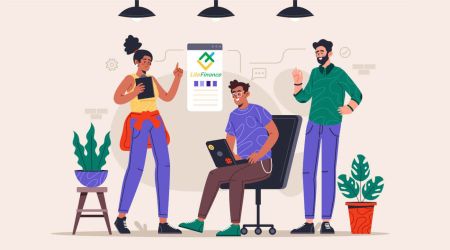Cara Masuk dan mulai berdagang Valas di LiteFinance
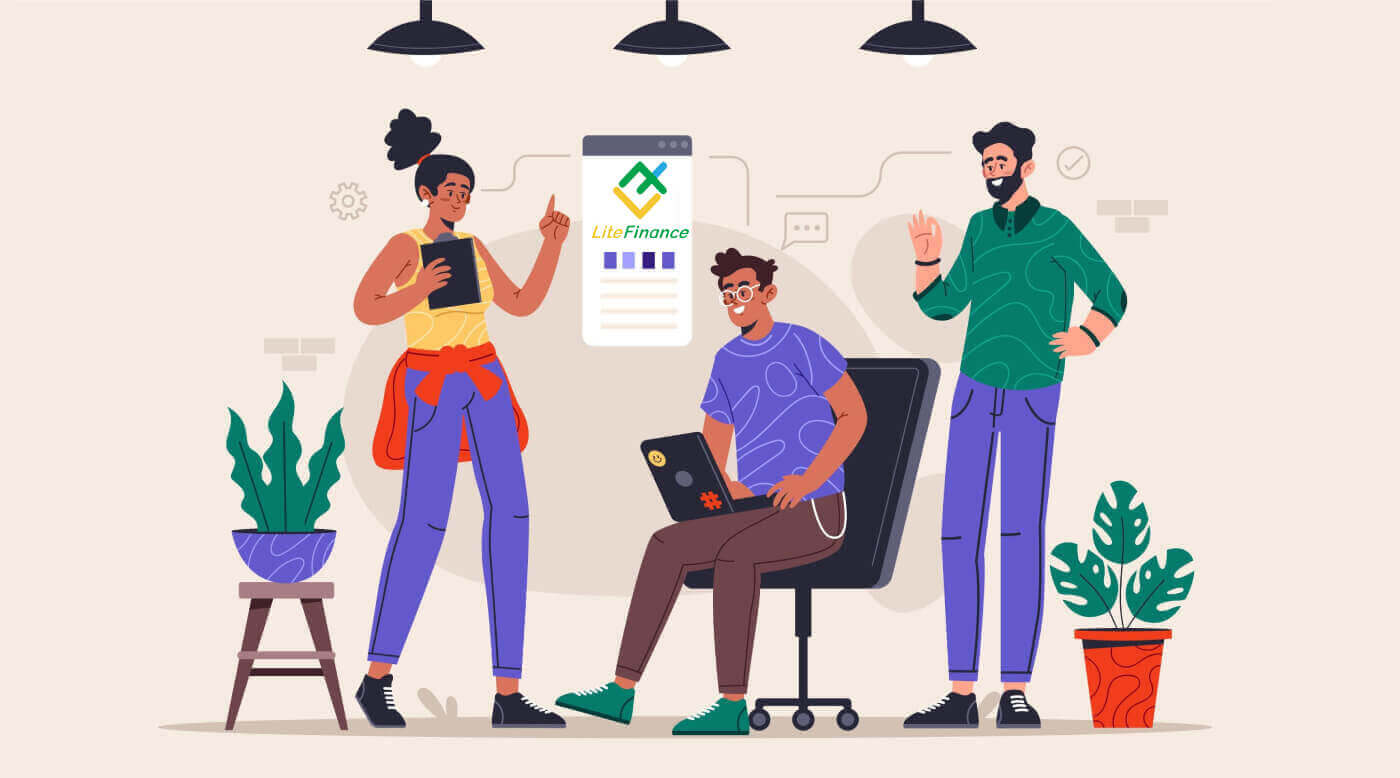
Cara Masuk ke LiteFinance
Cara Masuk ke LiteFinance di aplikasi Web
Cara Login LiteFinance dengan Akun Terdaftar
Jika Anda belum memiliki akun terdaftar, lihat postingan ini: Cara Mendaftar Akun di LiteFinance .Kunjungi beranda LiteFinance dan klik tombol "Masuk" .
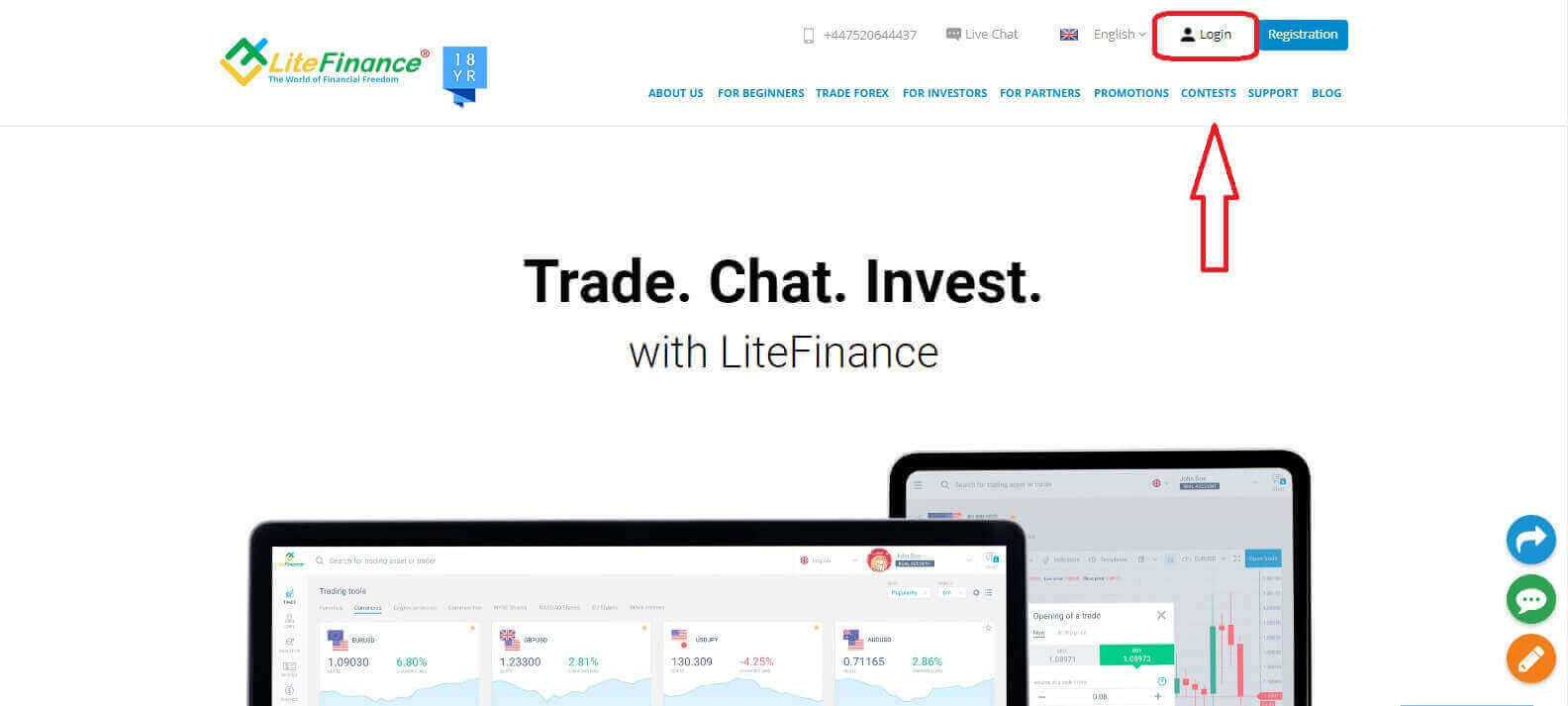
Klik "MASUK" setelah memasukkan alamat email dan kata sandi terdaftar Anda untuk mengakses akun Anda.
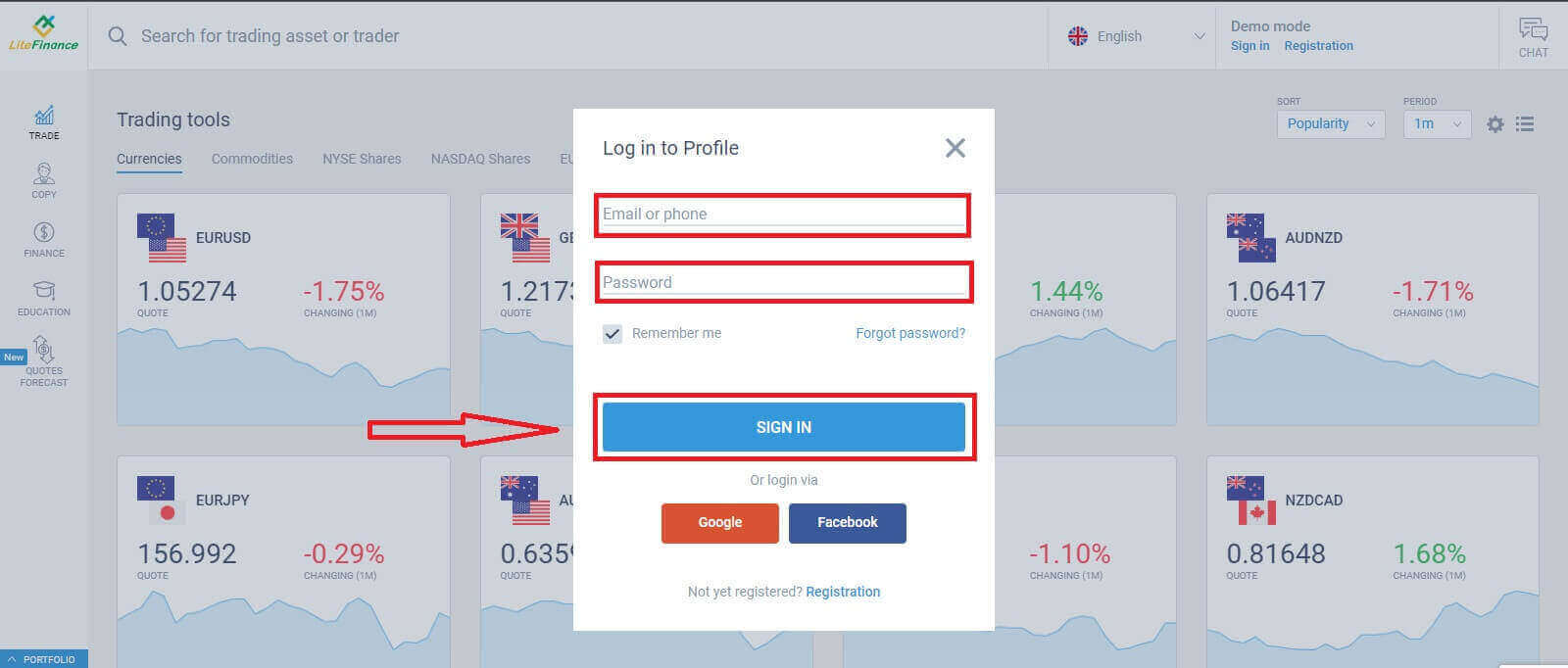
Masuk ke LiteFinance melalui Google
Pada halaman pendaftaran, pada formulir "Masuk ke Profil" , pilih tombol Google . Jendela pop-up baru akan muncul. Di halaman pertama, Anda perlu memasukkan alamat email/nomor telepon Anda lalu klik "Berikutnya" Masukkan kata sandi akun Google Anda di halaman berikutnya dan klik "Berikutnya" .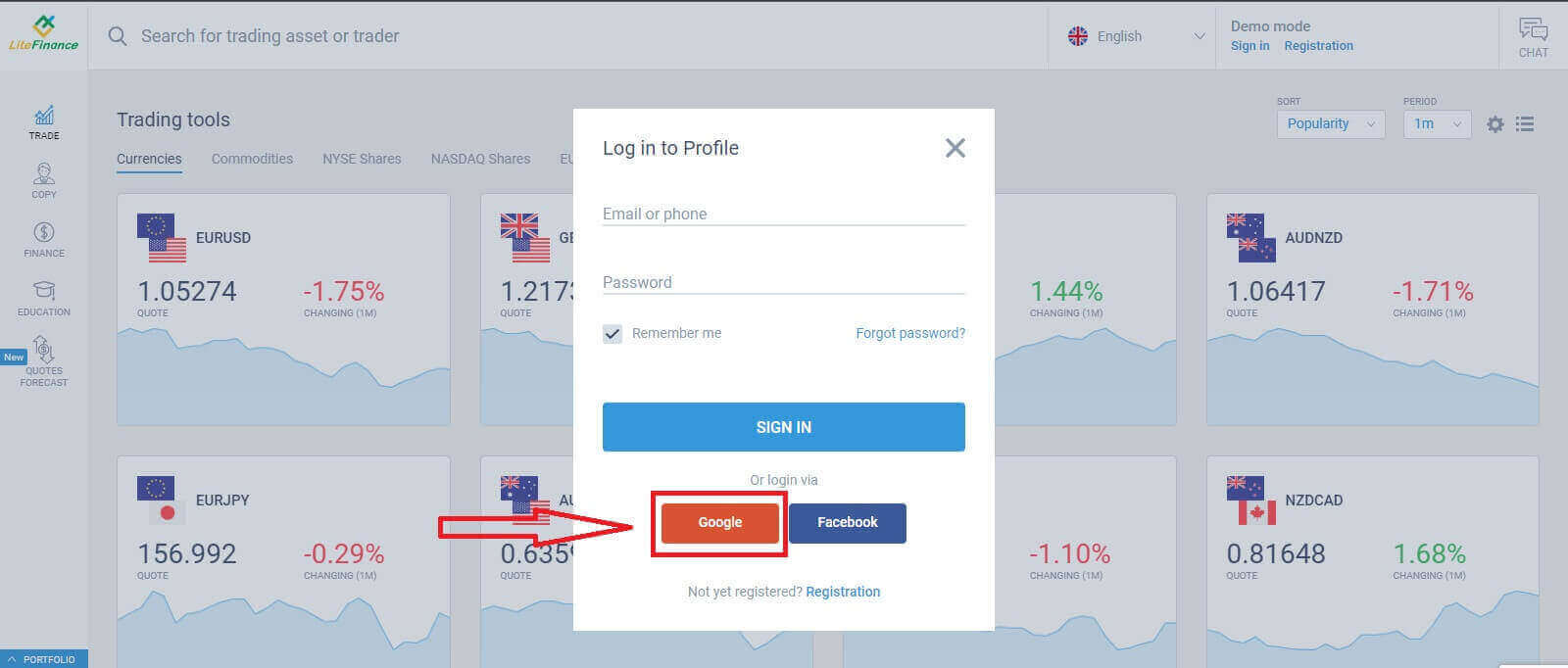
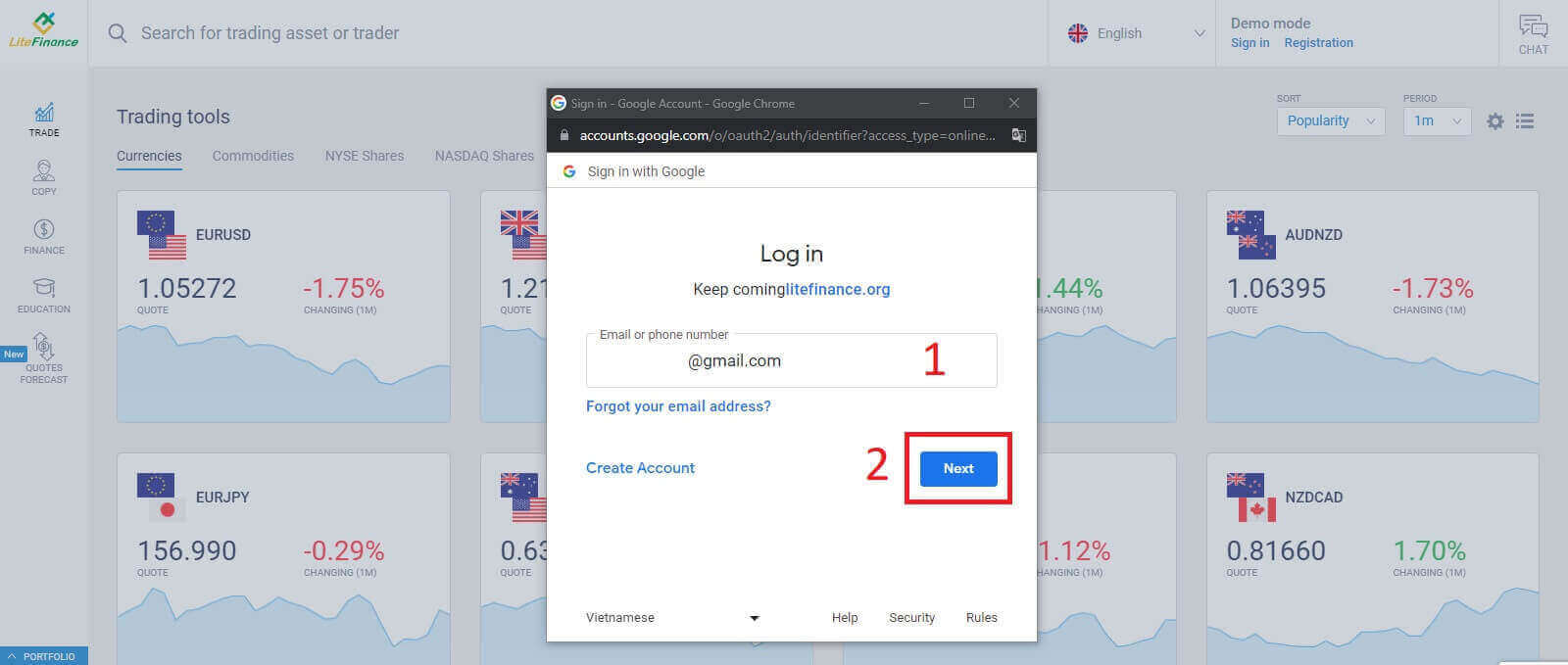
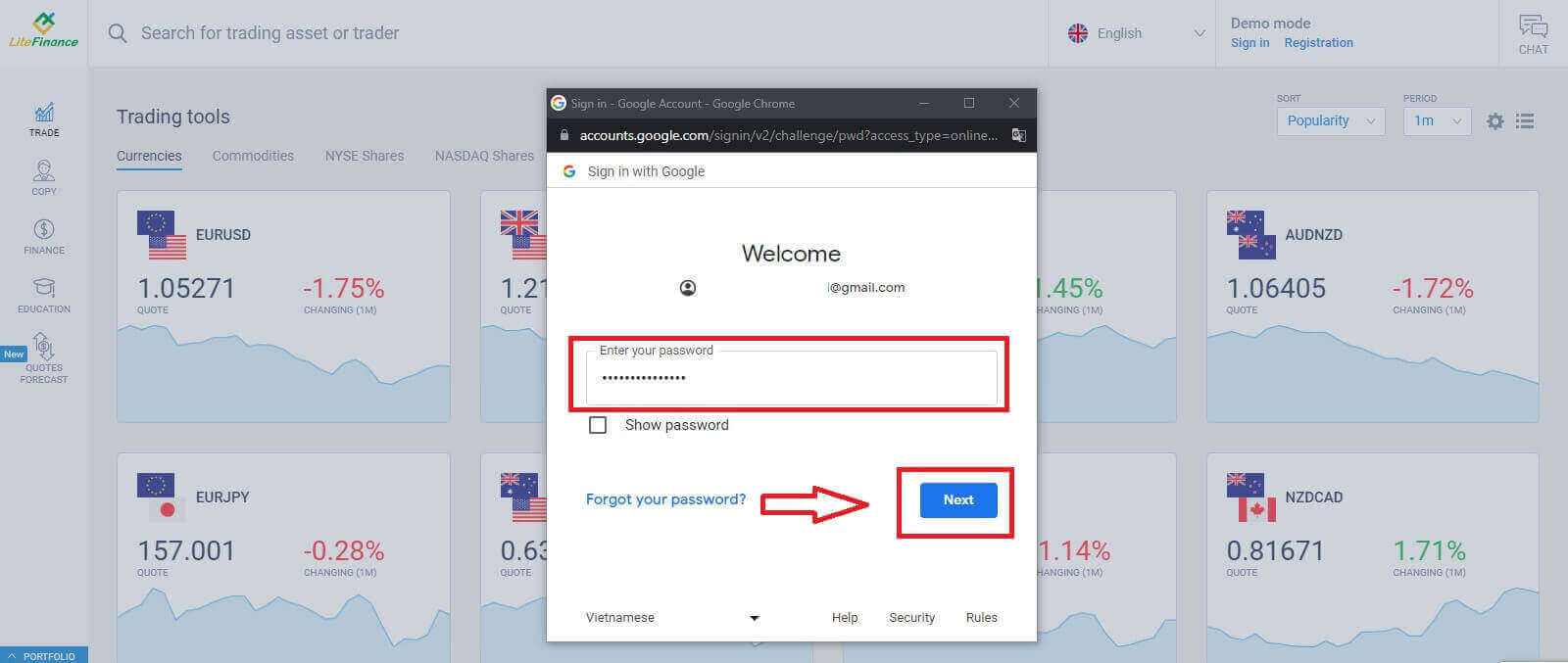
Masuk ke LiteFinance dengan Facebook
Pilih tombol Facebook pada formulir "Masuk ke Profil" di halaman pendaftaran .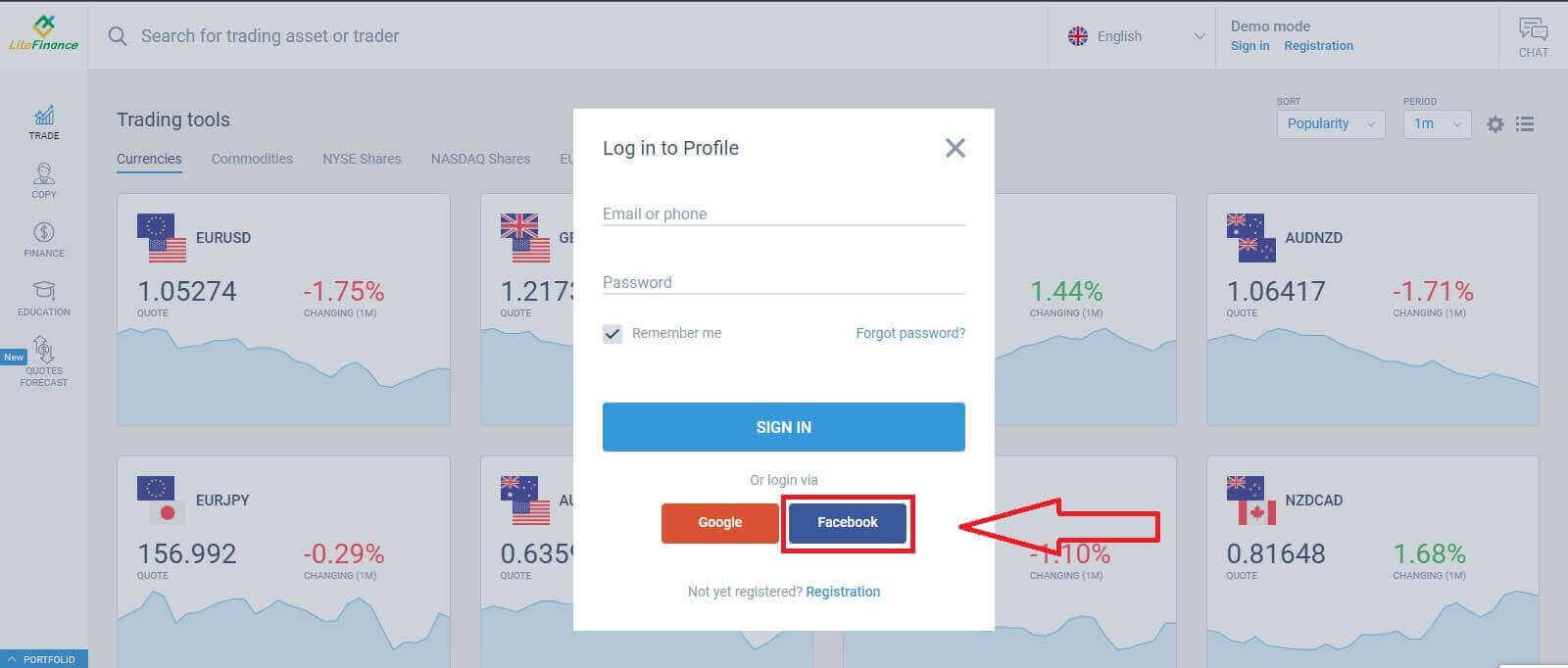
Pada jendela pop-up pertama, masukkan alamat email/nomor telepon dan kata sandi Facebook Anda. Setelah itu, klik "Masuk".
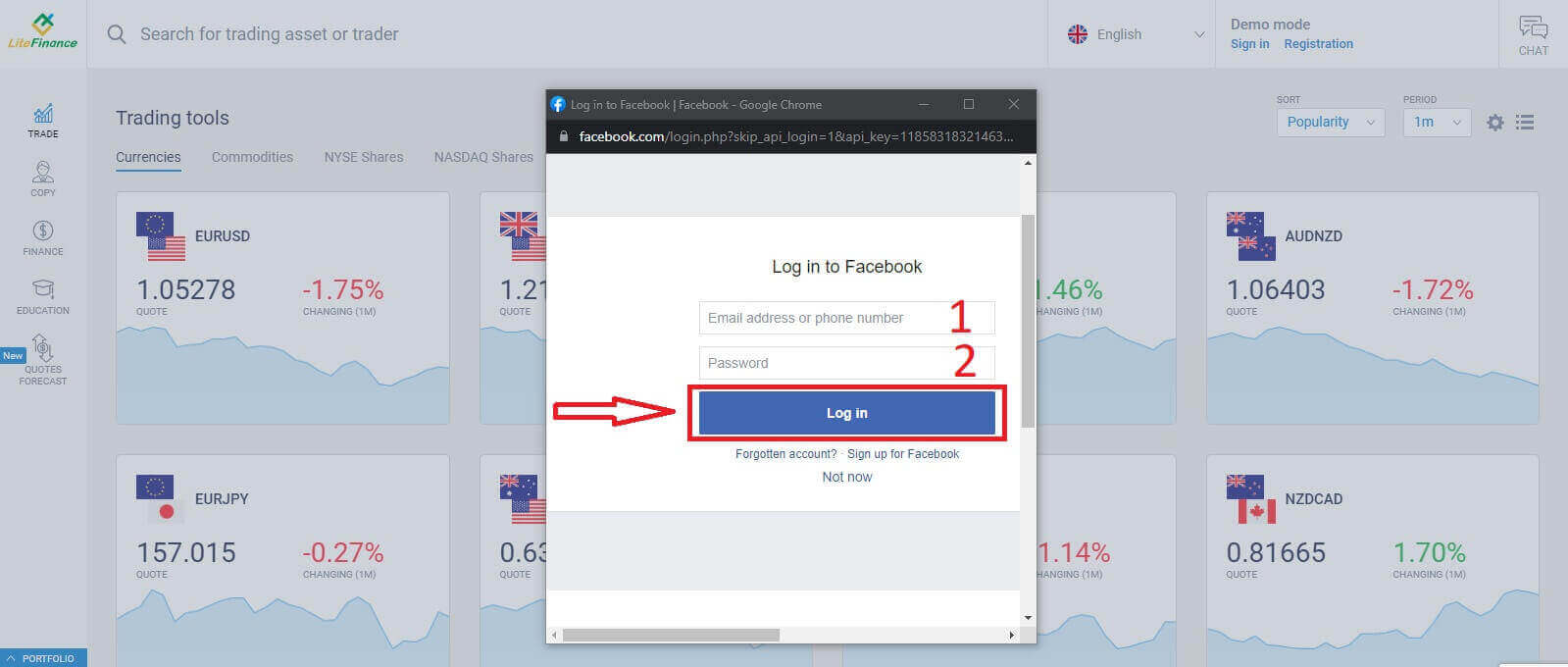
Pilih tombol "Lanjutkan dengan nama..." pada tombol kedua.
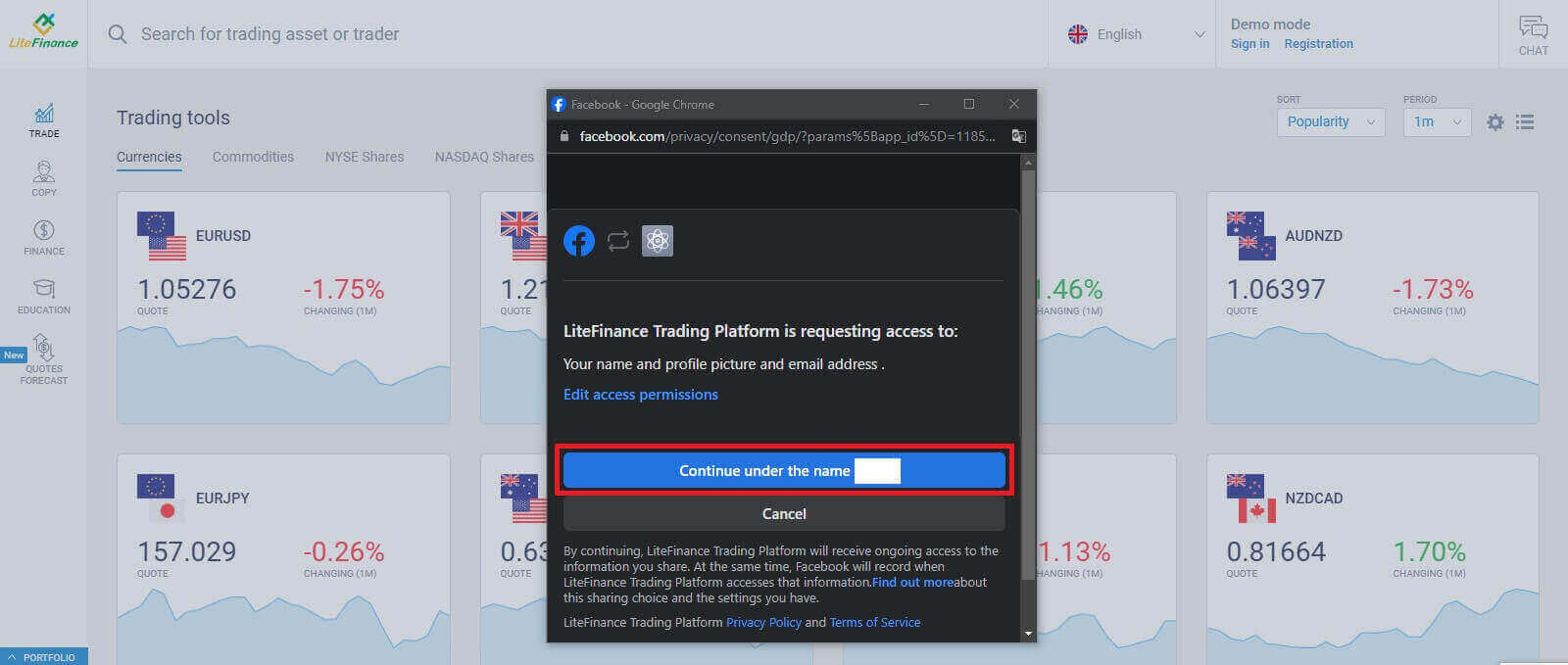
Cara Memulihkan kata sandi LiteFinance Anda
Akses beranda LiteFinance dan klik tombol "Login" .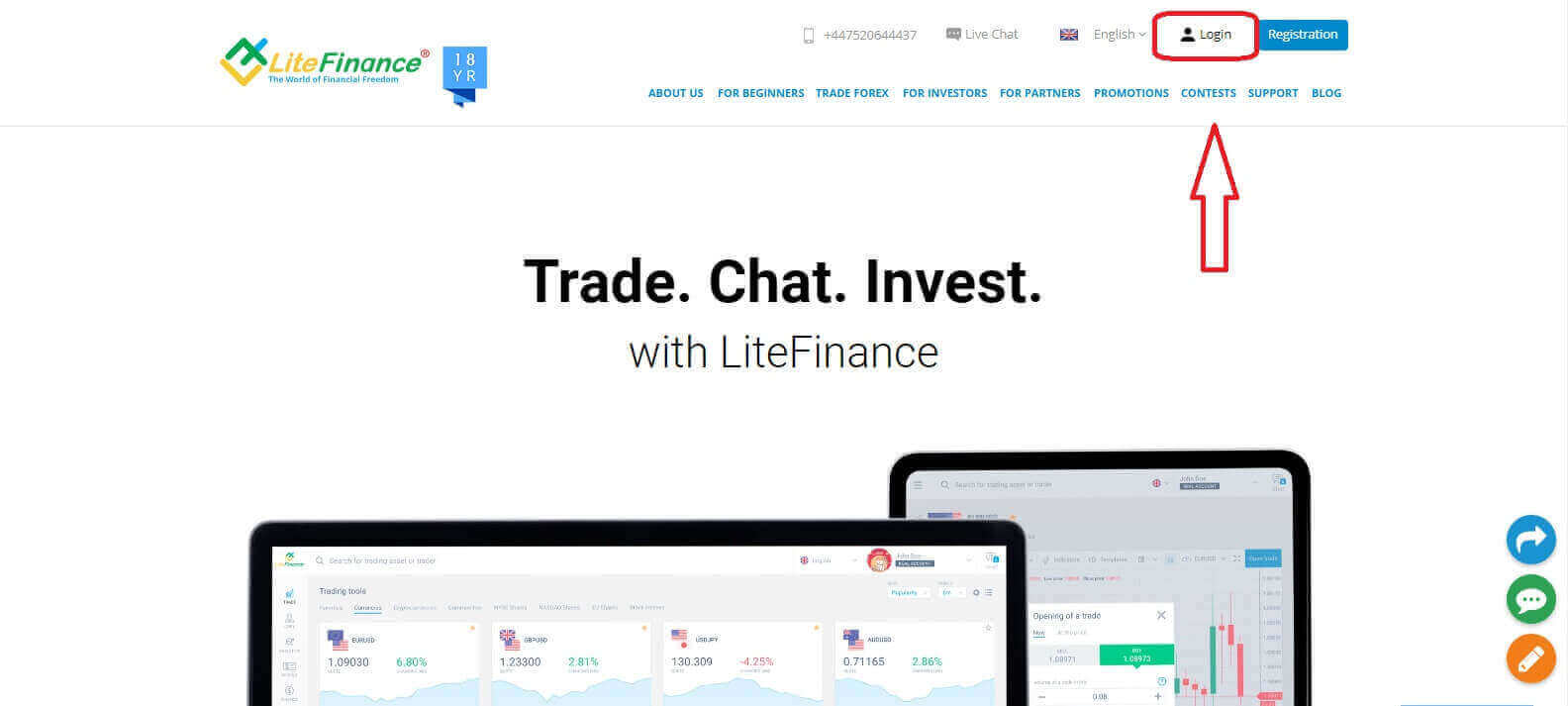
Di halaman login, pilih "Lupa kata sandi" .
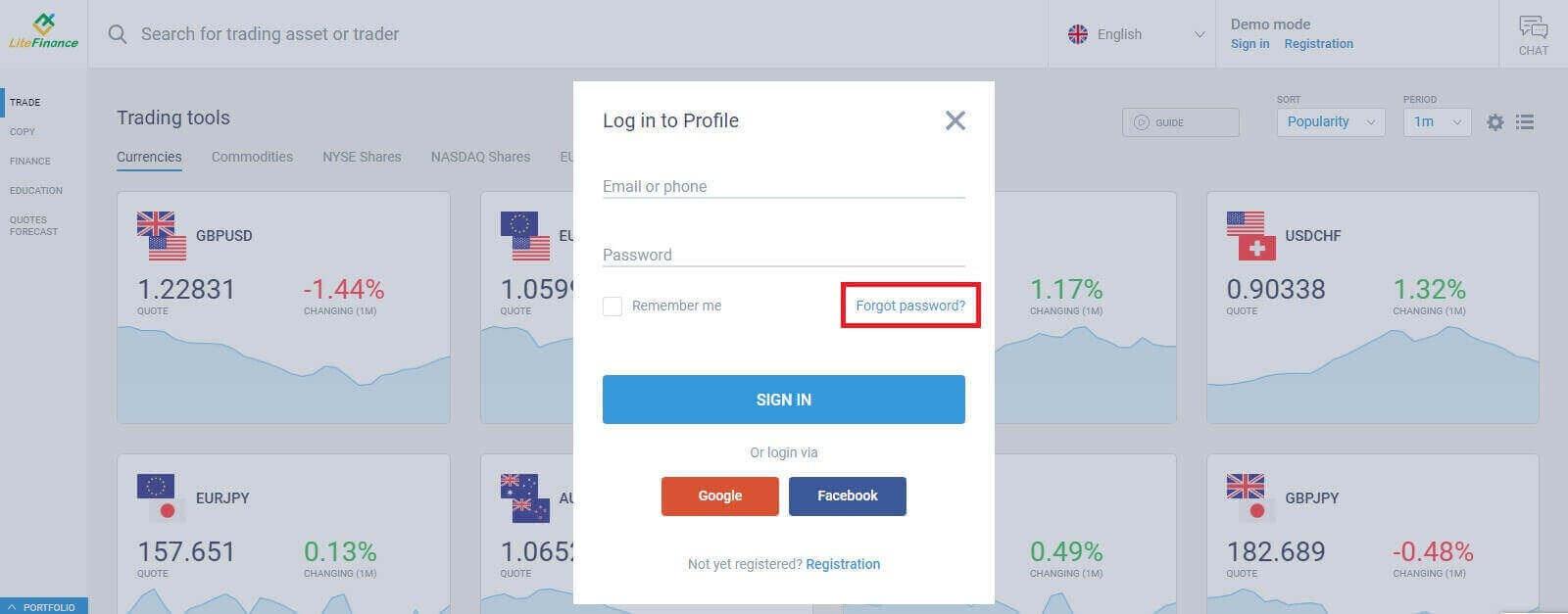
Masukkan email/nomor telepon akun yang ingin Anda atur ulang kata sandinya pada formulir, lalu klik "KIRIM". Dalam satu menit, Anda akan menerima kode verifikasi 8 digit, jadi harap periksa kotak masuk Anda dengan cermat.
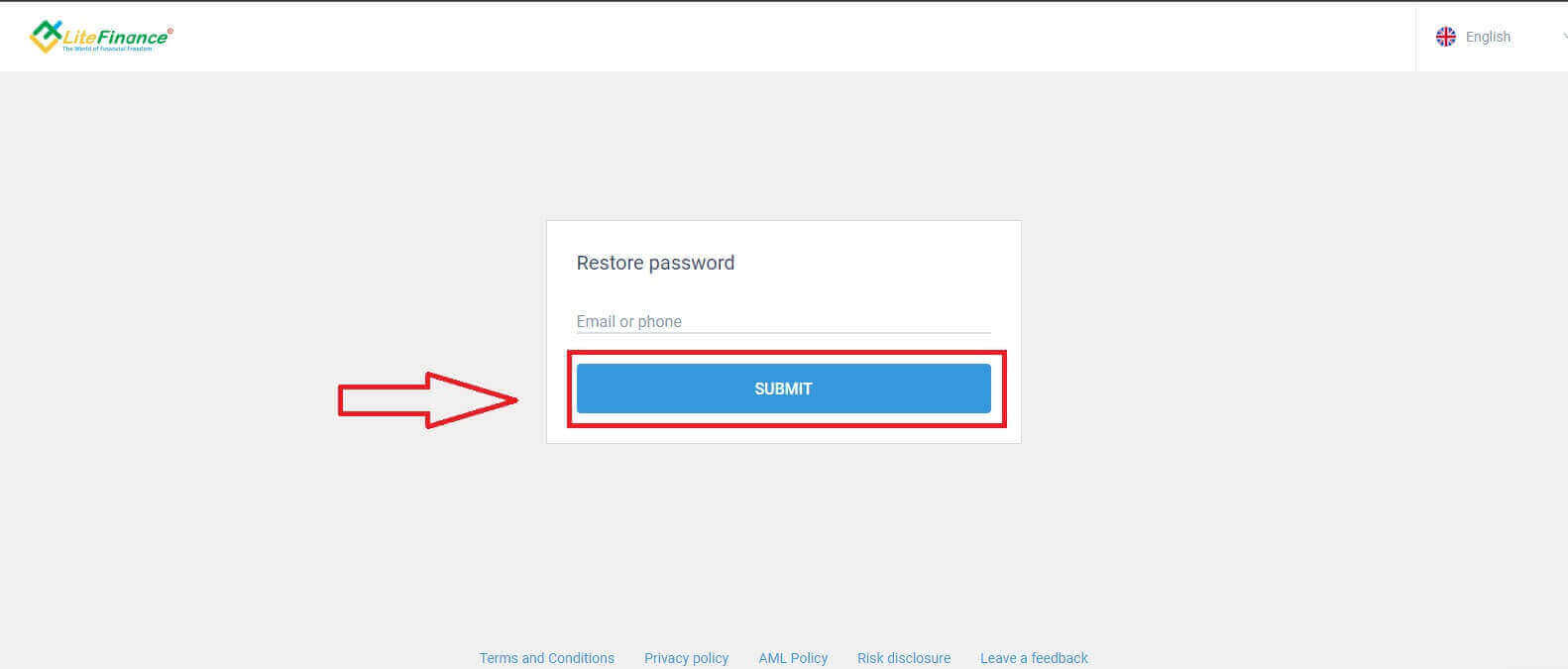
Terakhir, di formulir berikutnya, Anda harus mengisi kode verifikasi Anda ke dalam formulir dan membuat kata sandi baru. Untuk menyelesaikan pengaturan ulang kata sandi Anda, klik "KIRIM".
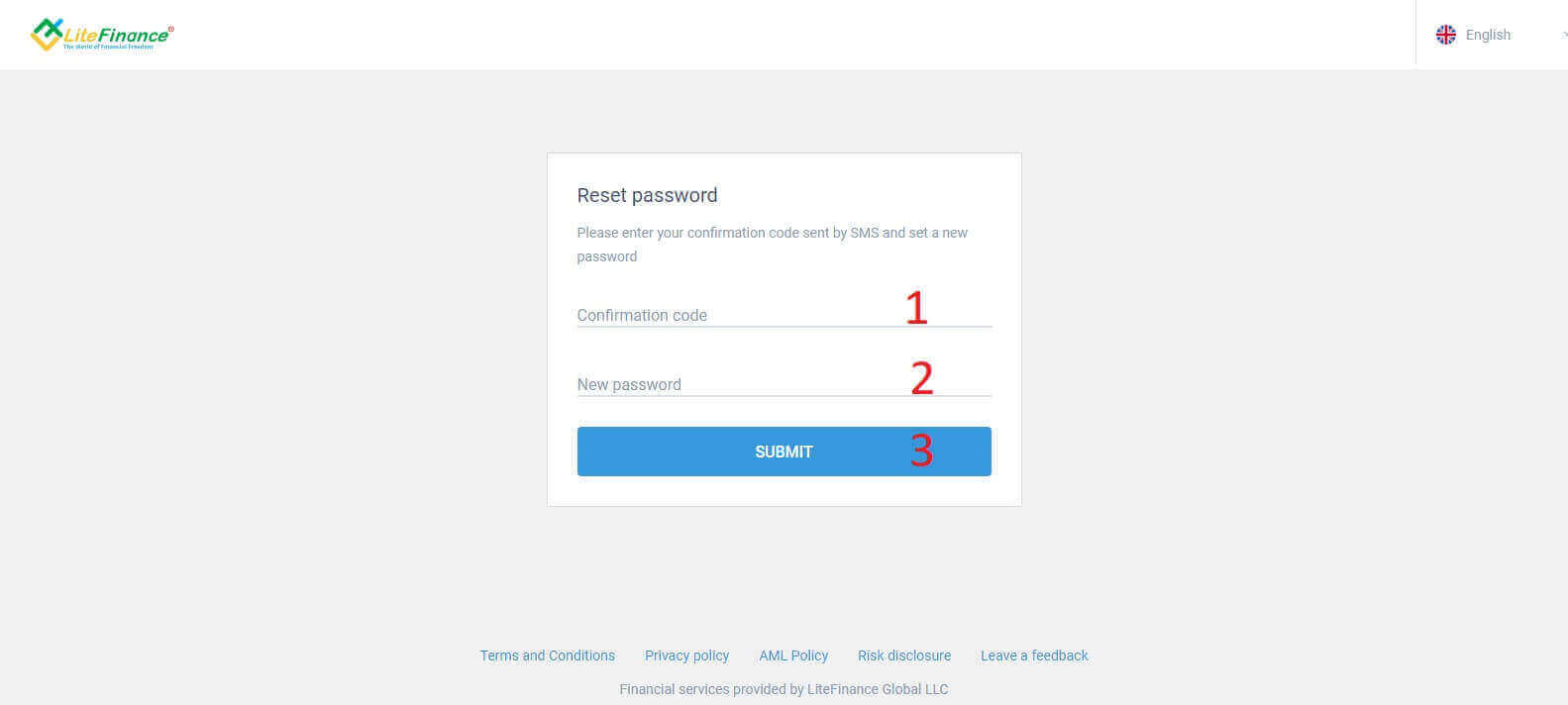
Cara Masuk ke LiteFinance di aplikasi LiteFinance Mobile
Masuk ke LiteFinance Menggunakan Akun Terdaftar
Saat ini, login melalui Google atau Facebook tidak tersedia di aplikasi perdagangan seluler LiteFinance. Jika Anda belum memiliki akun terdaftar, lihat postingan ini: Cara Mendaftar Akun di LiteFinance .Instal aplikasi perdagangan seluler LiteFinance di ponsel Anda.
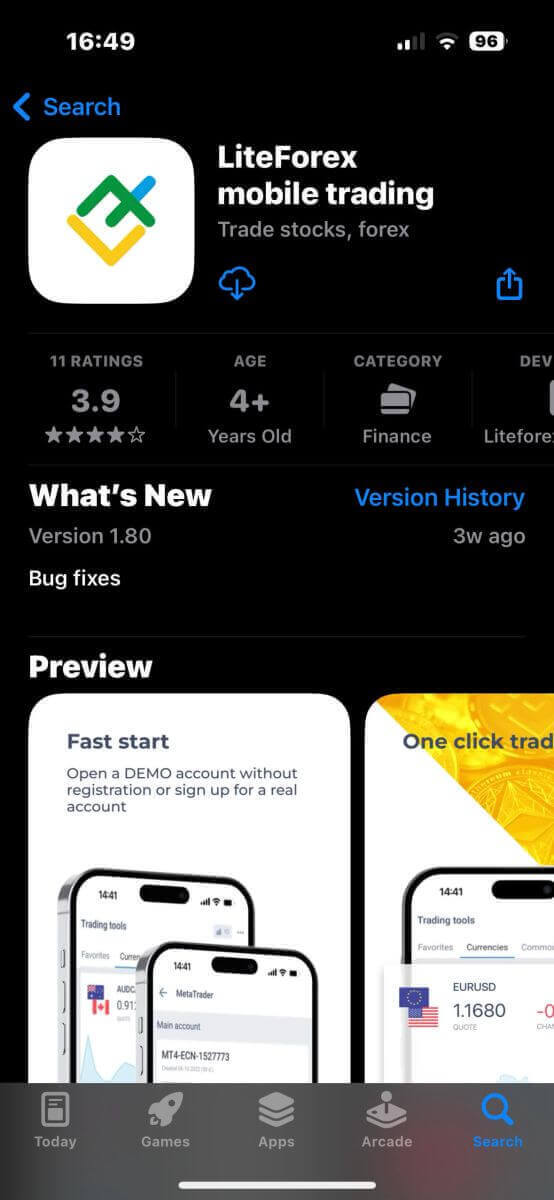
Buka aplikasi perdagangan seluler LiteFinance, masukkan detail akun terdaftar Anda, lalu klik "LOG IN" untuk melanjutkan.
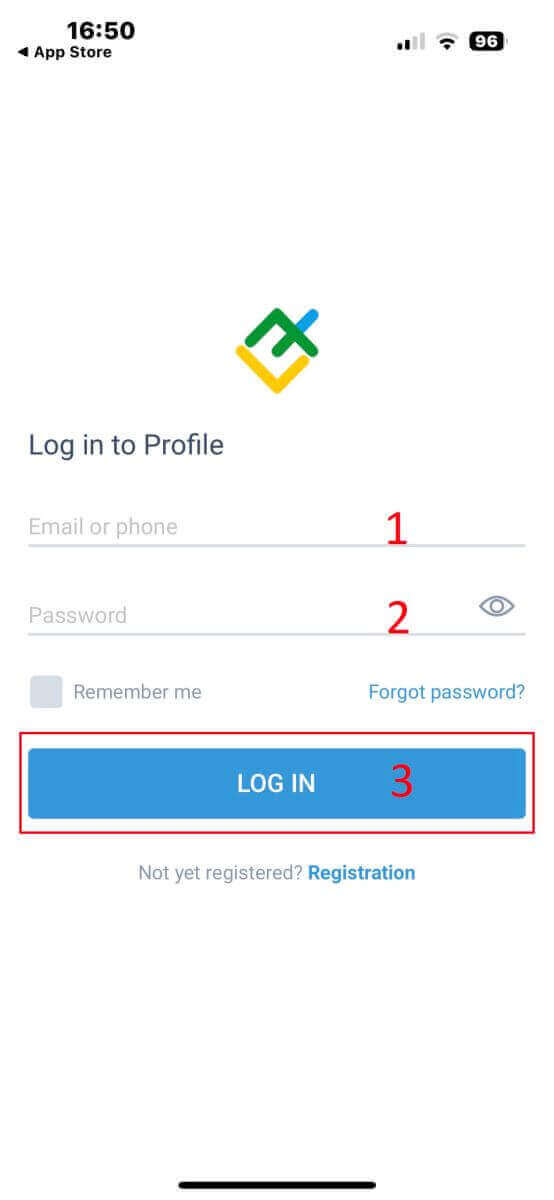
Cara Memulihkan kata sandi Litefinance Anda
Pada antarmuka login aplikasi, pilih "Lupa kata sandi" .
Masukkan alamat email/nomor telepon akun yang ingin Anda atur ulang kata sandinya dan ketuk "KIRIM" .
Dalam 1 menit, Anda akan menerima kode verifikasi 8 digit. Setelah itu masukkan kode verifikasi, dan password baru Anda.
Klik "Konfirmasi" dan Anda akan berhasil mengatur ulang kata sandi Anda.
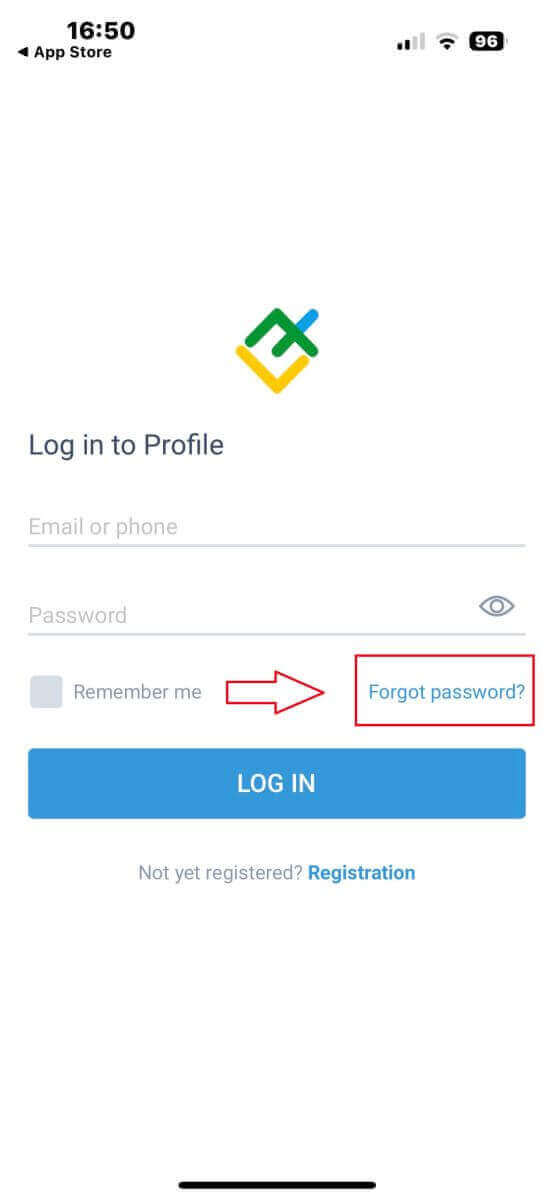
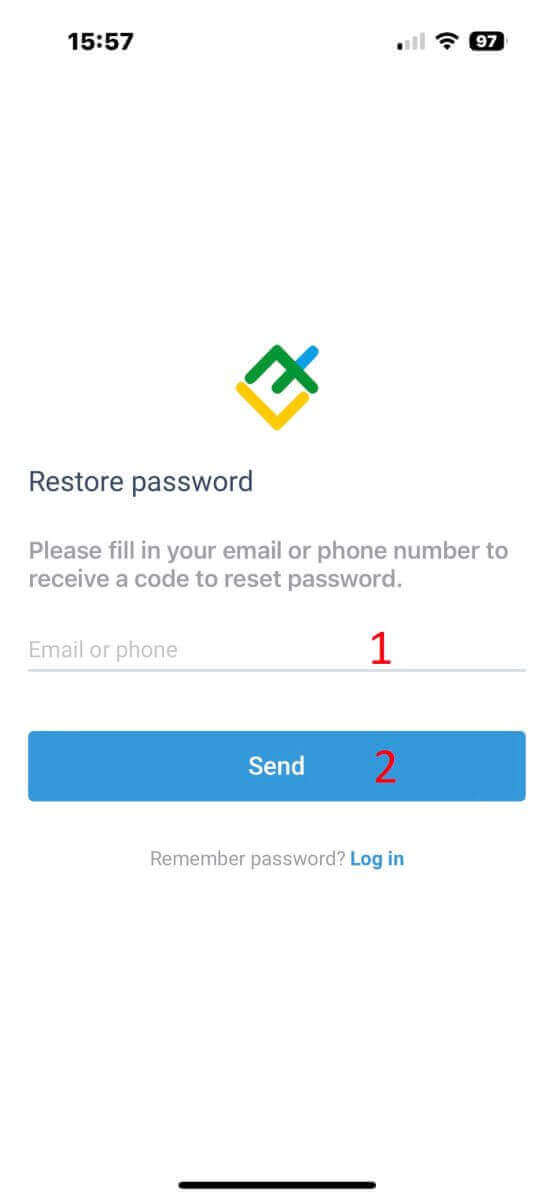
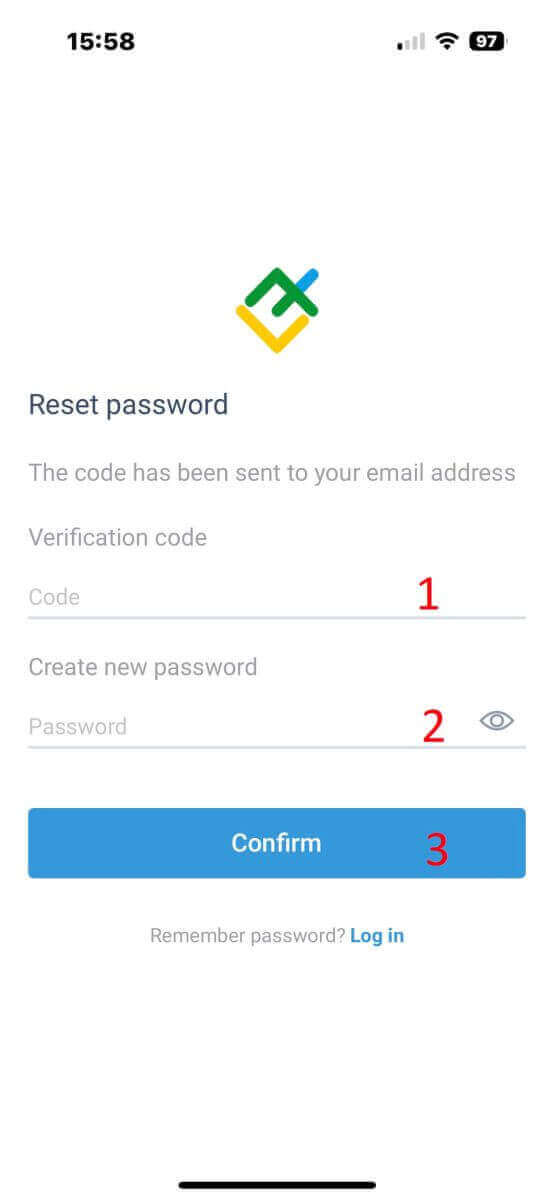
Cara Berdagang Valas di LiteFinance
Cara Masuk ke Terminal MT4 LiteFinance
Langkah awal adalah mengakses beranda LiteFinance menggunakan akun yang terdaftar. Kemudian pilih tab "METATRADER" (Jika Anda belum mendaftarkan akun atau ragu dengan proses login, Anda dapat merujuk ke postingan berikut untuk panduan: Cara Login ke LiteFinance ). 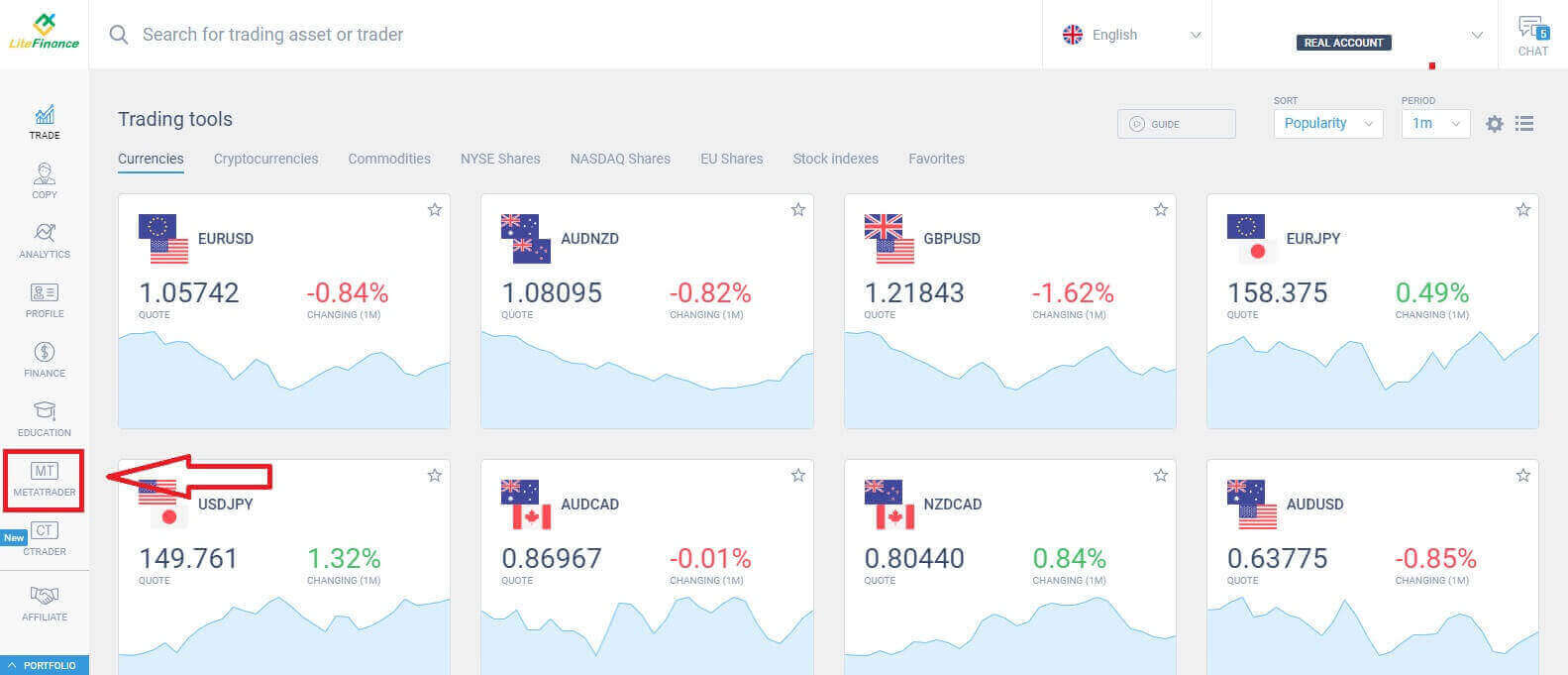
Selanjutnya, pilih akun trading yang ingin Anda gunakan sebagai akun utama. Jika akun yang dipilih bukan akun utama, klik teks "Jadikan utama" pada baris yang sama dengan akun yang dipilih. 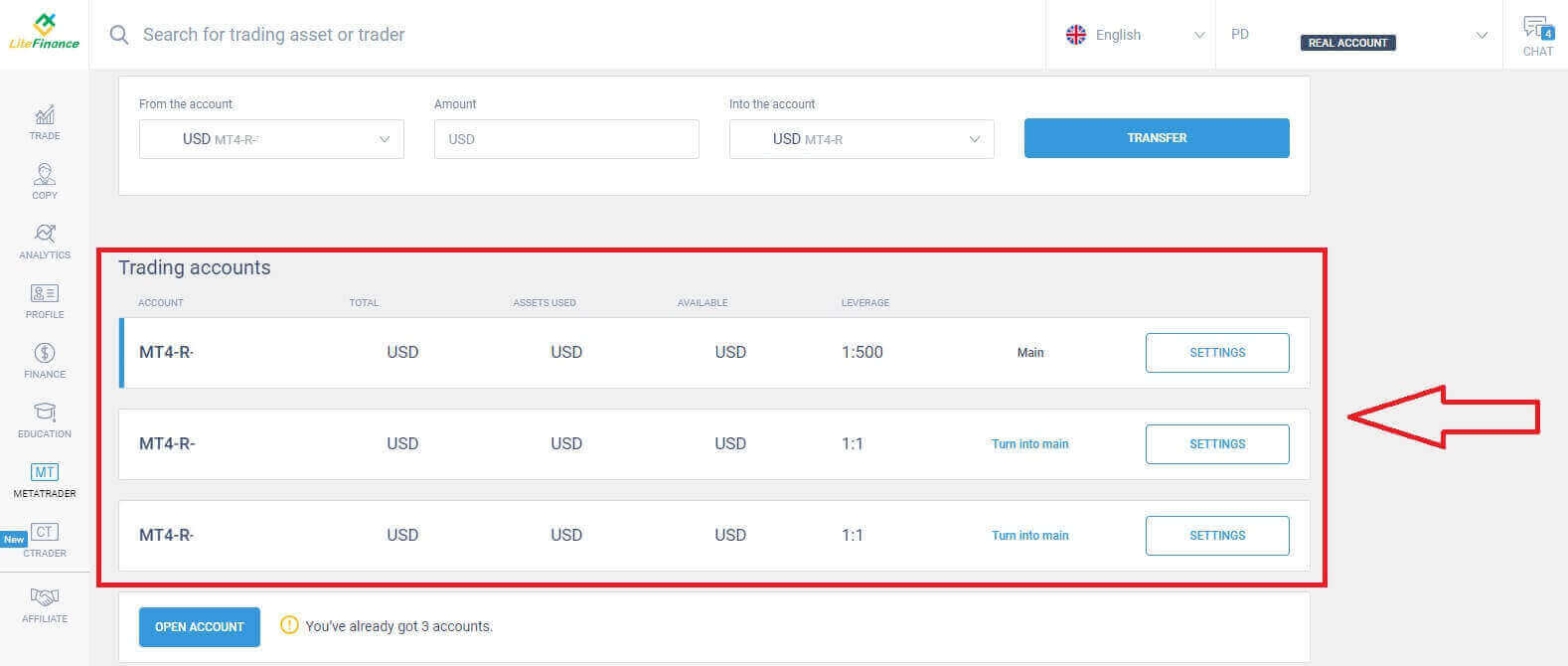 Gulir ke atas dengan mouse Anda, dan di sini, Anda akan menemukan beberapa informasi penting yang Anda perlukan untuk masuk:
Gulir ke atas dengan mouse Anda, dan di sini, Anda akan menemukan beberapa informasi penting yang Anda perlukan untuk masuk:
- Nomor masuk server.
- Server untuk masuk.
- Namanya ditampilkan di terminal.
- Kata sandi trader untuk login.
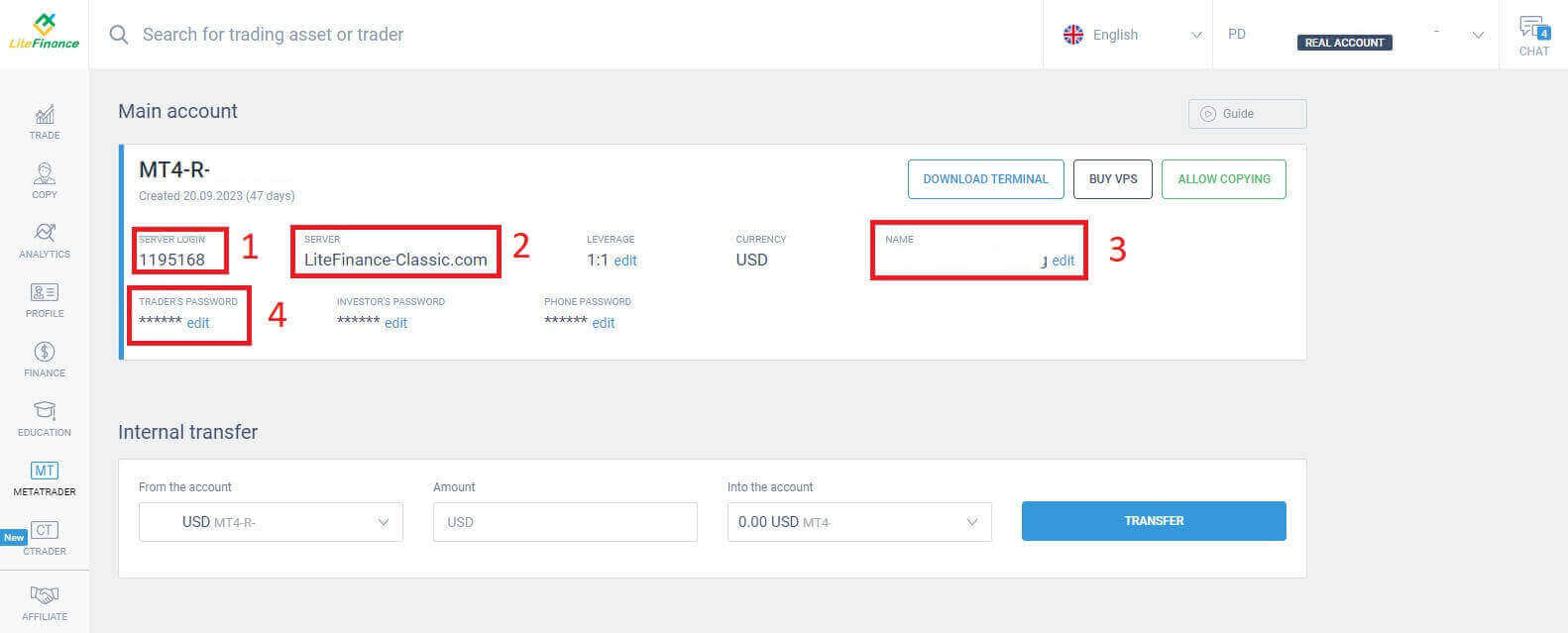
Untuk bagian kata sandi, klik tombol "edit" di sebelah kolom kata sandi untuk mengubah kata sandi Anda agar memenuhi persyaratan sistem. Setelah Anda selesai melakukannya, klik "Simpan" . 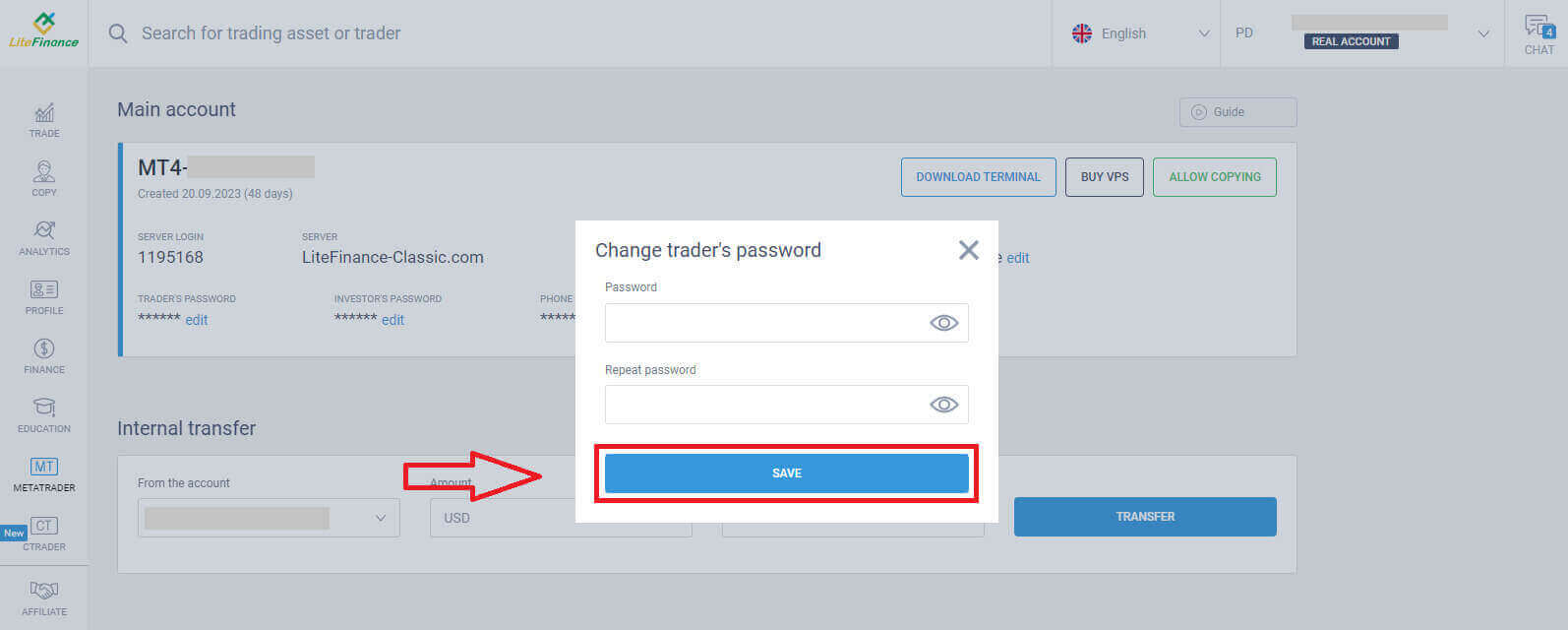
Pada langkah berikutnya, Anda akan melanjutkan pengunduhan dan meluncurkan Terminal MT4 LiteFinance dengan mengklik tombol "UNDUH TERMINAL" .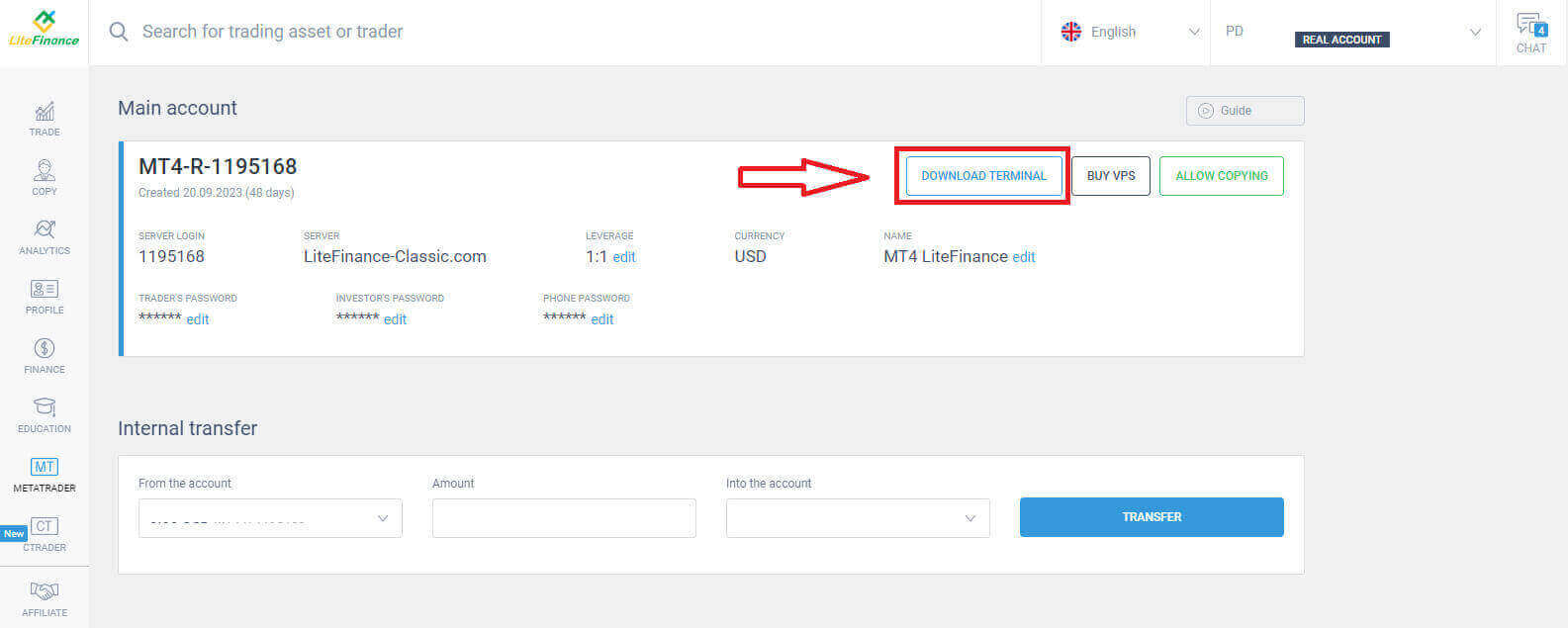
Setelah menjalankan terminal, silakan pilih menu "File" di sudut kiri atas layar.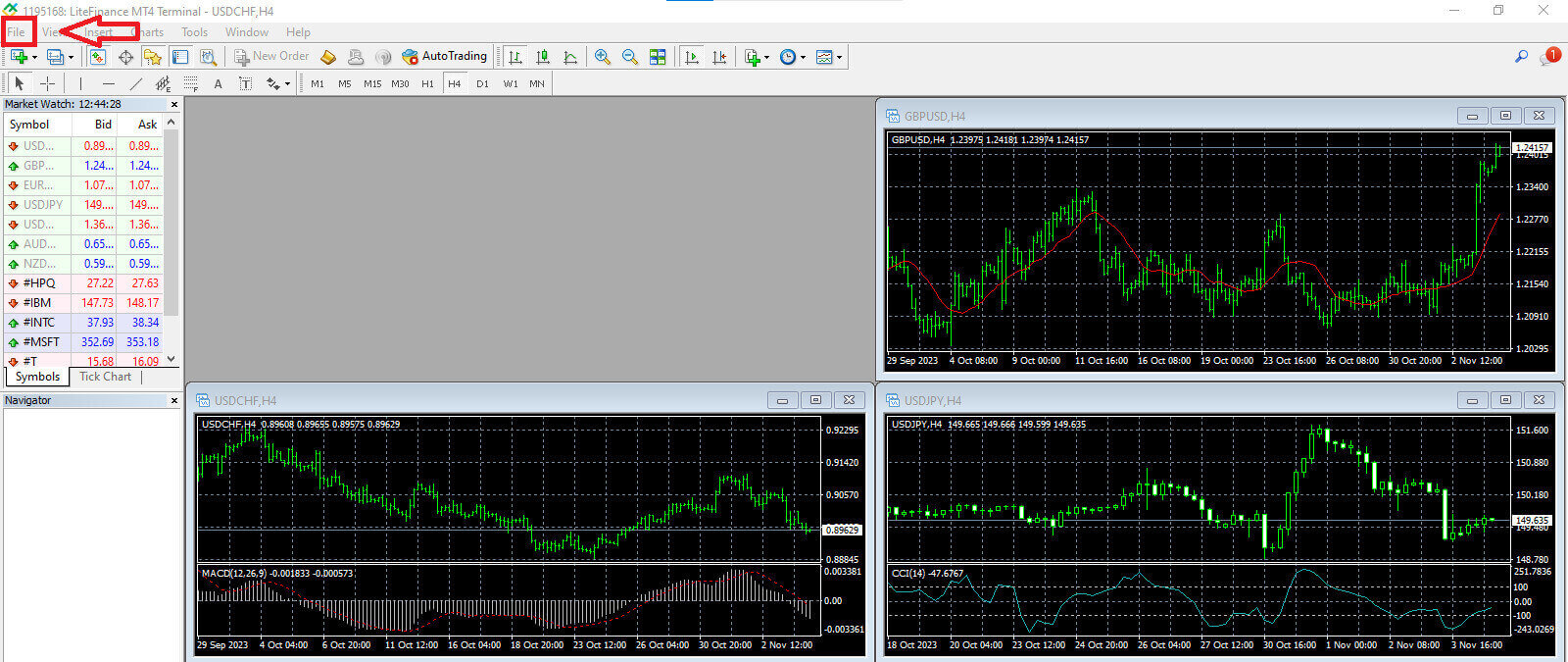
Lanjutkan dengan memilih "Login to Trade Account" untuk membuka form login. 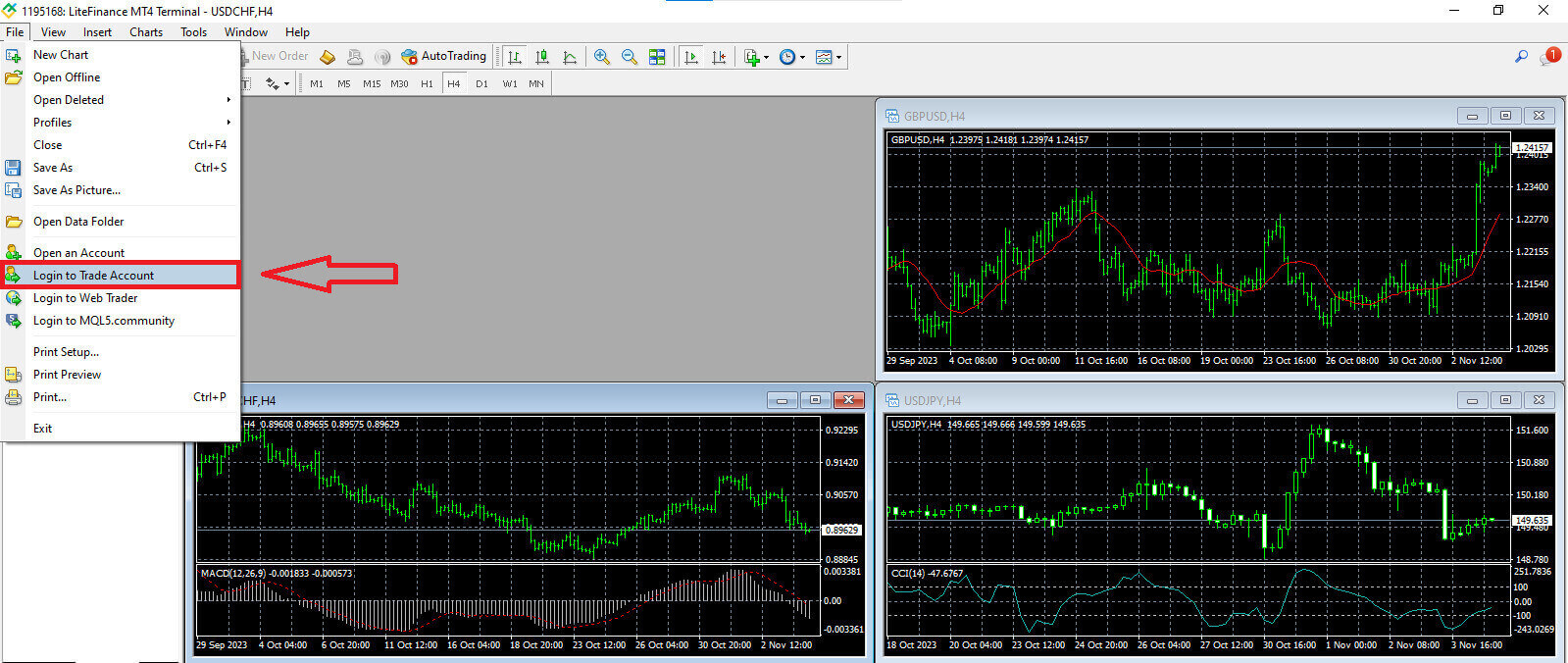
Dalam formulir ini, Anda perlu memberikan beberapa informasi dari akun perdagangan yang dipilih pada langkah sebelumnya untuk masuk:
- Pada kolom kosong pertama dari atas, masukkan nomor "SERVER LOGIN" Anda .
- Masukkan kata sandi yang Anda buat dari langkah sebelumnya.
- Pilih server perdagangan yang ditampilkan sistem dalam pengaturan akun perdagangan.
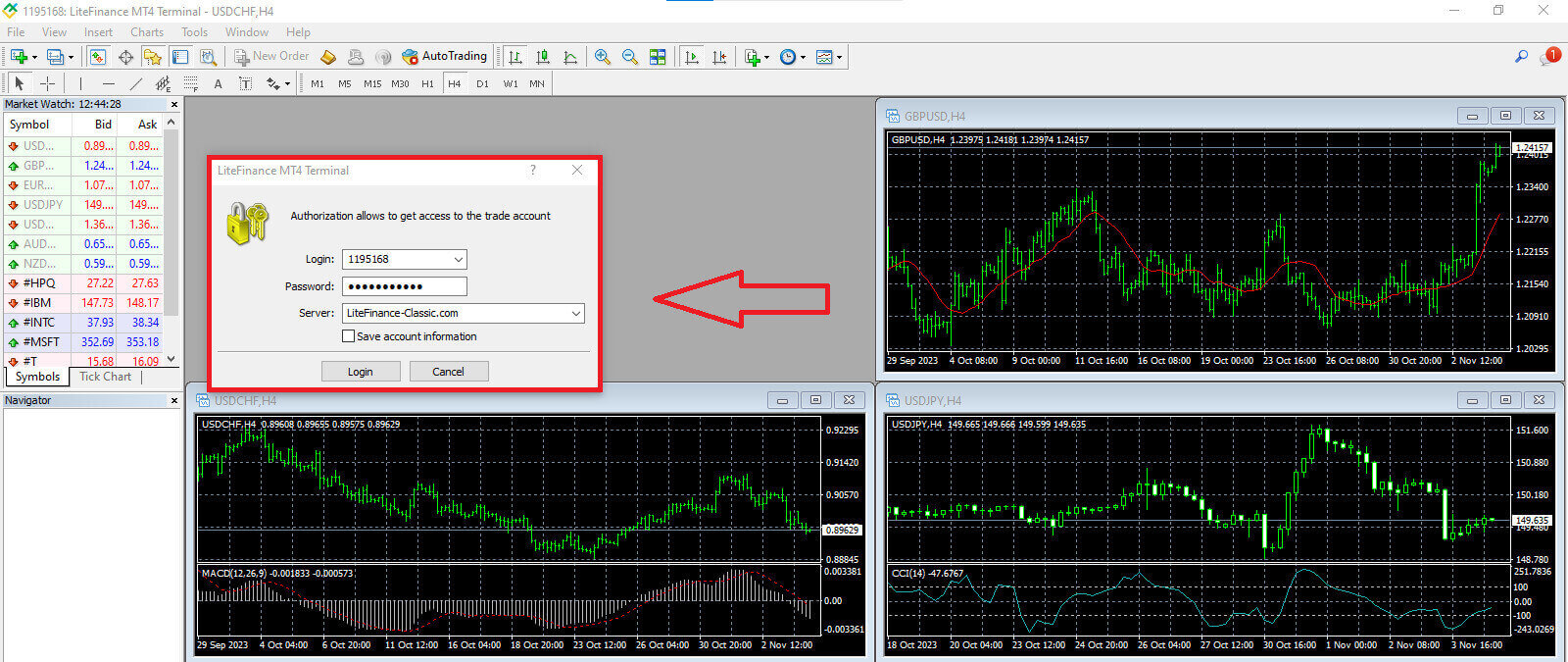
Cara melakukan Pemesanan Baru di LiteFinance MT4
Pertama, Anda perlu memilih aset dan mengakses grafiknya.
Untuk melihat Market Watch, Anda dapat masuk ke menu "View" dan klik Market Watch atau gunakan pintasan Ctrl+M. Di bagian ini, daftar simbol ditampilkan. Untuk menampilkan daftar lengkap, Anda dapat mengklik kanan di dalam jendela dan memilih "Tampilkan semua" . Jika Anda lebih memilih untuk menambahkan seperangkat instrumen tertentu ke Market Watch, Anda dapat melakukannya dengan menggunakan menu drop-down "Simbol" .
Untuk memuat aset tertentu, seperti pasangan mata uang, ke grafik harga, klik sekali pada pasangan tersebut. Setelah memilihnya, klik dan tahan tombol mouse Anda, seret ke lokasi yang diinginkan, dan lepaskan tombolnya. 
Untuk membuka perdagangan, pertama-tama, pilih opsi menu "Order Baru" atau klik simbol yang sesuai di toolbar standar. 
Sebuah jendela akan segera muncul, berisi pengaturan untuk membantu Anda melakukan pemesanan dengan lebih tepat dan mudah:
- Simbol : Pastikan simbol mata uang yang ingin Anda perdagangkan terlihat di kotak simbol.
- Volume : Anda perlu menentukan ukuran kontrak dengan memilihnya dari opsi yang tersedia di menu dropdown setelah mengklik panah atau dengan memasukkan nilai yang diinginkan secara manual ke dalam kotak volume. Ingatlah bahwa ukuran kontrak Anda berdampak langsung pada potensi keuntungan atau kerugian.
- Komentar : Bagian ini opsional, namun Anda dapat menggunakannya untuk memberi anotasi pada perdagangan Anda untuk tujuan identifikasi.
- Jenis : Ini dikonfigurasikan sebagai eksekusi pasar secara default termasuk Eksekusi Pasar (melibatkan eksekusi pesanan pada harga pasar saat ini) dan Pesanan Tertunda (digunakan untuk menetapkan harga masa depan di mana Anda berencana untuk memulai perdagangan Anda).

Terakhir, Anda harus menentukan jenis order yang ingin Anda mulai, menawarkan pilihan antara order jual atau beli.
- Jual berdasarkan Pasar: Pesanan ini dimulai pada harga penawaran dan diakhiri pada harga permintaan. Dengan jenis order ini, perdagangan Anda berpotensi menghasilkan keuntungan saat harga turun.
- Beli berdasarkan Pasar: Pesanan ini dimulai pada harga permintaan dan berakhir pada harga penawaran. Dengan jenis order ini, perdagangan Anda bisa untung jika harganya naik.

Cara memasang Pending Order di LiteFinance MT4
Jenis pesanan yang tertunda
Berbeda dengan perintah eksekusi segera, yang dieksekusi pada harga pasar saat ini, perintah pending memungkinkan Anda menempatkan pesanan yang aktif setelah harga mencapai level tertentu yang Anda tentukan. Ada empat jenis pending order, namun kami dapat mengkategorikannya menjadi dua jenis utama:- Pesanan mengharapkan untuk menembus level pasar tertentu.
- Pesanan diperkirakan akan bangkit kembali dari level pasar tertentu.
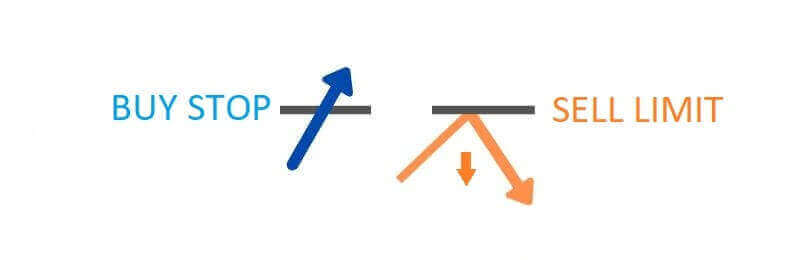
Beli Berhenti
Perintah Buy Stop memungkinkan Anda untuk menempatkan pesanan pembelian pada harga yang lebih tinggi dari harga pasar saat ini. Misalnya, jika harga pasar saat ini adalah $500, dan Buy Stop Anda ditetapkan pada $570, posisi beli atau long akan dimulai ketika pasar mencapai titik harga ini.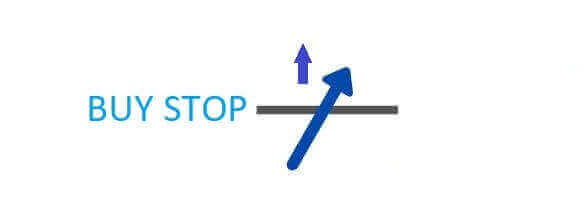
Jual Berhenti
Order Sell Stop memberikan opsi untuk menempatkan order jual dengan harga lebih rendah dari harga pasar saat ini. Misalnya, jika harga pasar saat ini adalah $800, dan harga Sell Stop Anda ditetapkan pada $750, posisi jual atau 'short' akan diaktifkan ketika pasar mencapai titik harga tersebut.
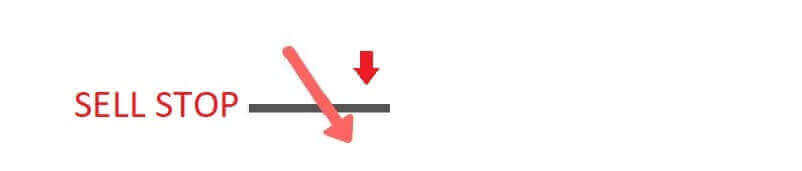
Batas Beli
Perintah Buy Limit pada dasarnya adalah kebalikan dari buy stop. Ini memungkinkan Anda untuk membuat pesanan beli dengan harga lebih rendah dari harga pasar yang berlaku. Sebagai ilustrasi, jika harga pasar saat ini berada pada $2000 dan harga Batas Beli Anda ditetapkan pada $1600, posisi beli akan dimulai ketika pasar mencapai tingkat harga $1600.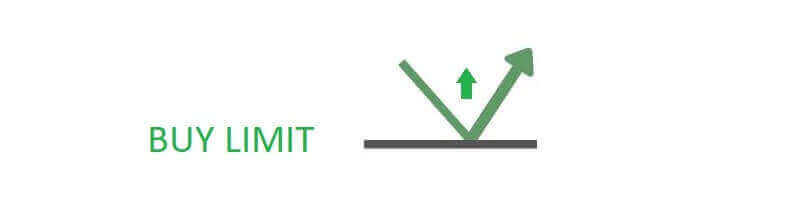
Sell Limit
Pada akhirnya, order Sell Limit memberdayakan Anda untuk membuat order jual dengan harga lebih tinggi dari harga pasar yang berlaku. Untuk lebih spesifiknya, jika harga pasar saat ini adalah $500, dan harga Batas Jual Anda adalah $850, posisi jual akan dimulai ketika pasar mencapai tingkat harga $850.
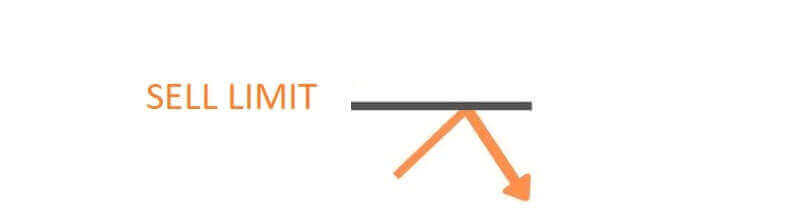
Cara Membuka Pending Order di Terminal MT4 LiteFinance
Untuk membuat pending order baru, Anda dapat dengan mudah mengklik dua kali nama pasar di modul Market Watch . Tindakan ini akan meluncurkan jendela pesanan baru, memungkinkan Anda mengubah jenis pesanan menjadi Pesanan Tertunda.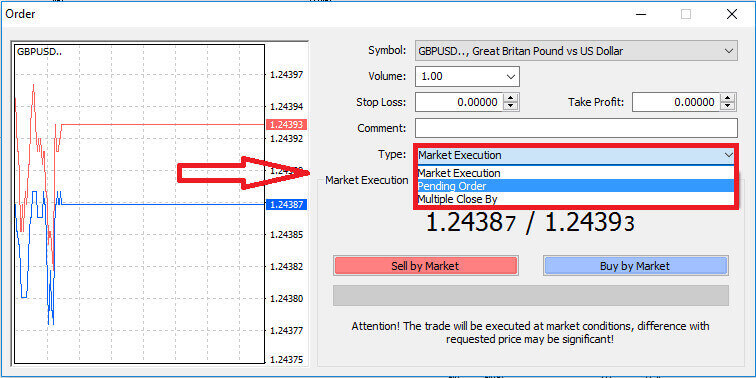
Selanjutnya, tentukan level pasar di mana pending order akan dipicu. Anda juga harus menentukan ukuran posisi berdasarkan volume.
Jika diperlukan, Anda dapat menetapkan tanggal kedaluwarsa (Expiry). Setelah mengonfigurasi semua parameter ini, pilih jenis order pilihan Anda berdasarkan apakah Anda ingin mengambil posisi long atau short, dan apakah itu stop atau limit order. Terakhir, pilih tombol "Tempatkan" untuk mengonfirmasi. 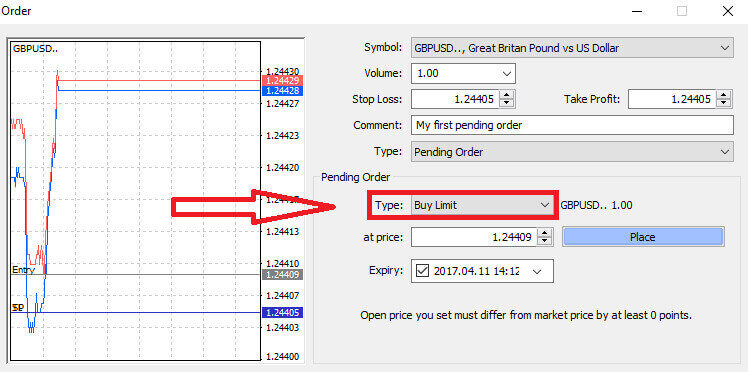
Pesanan tertunda menawarkan keuntungan signifikan dalam MT4. Mereka terbukti sangat berharga ketika Anda tidak dapat terus-menerus mengawasi pasar untuk menentukan titik masuk Anda, atau ketika harga suatu instrumen mengalami fluktuasi yang cepat, memastikan Anda tidak kehilangan peluang yang menjanjikan.
Cara Menutup Order di Terminal MT4 LiteFinance
Di sini, kami memiliki dua cara yang sangat sederhana dan cepat untuk menutup order, yaitu:
- Untuk menutup perdagangan aktif, pilih "X" yang terletak di Tab Perdagangan di jendela Terminal

- Alternatifnya, Anda dapat mengklik kanan pada garis order yang ditampilkan pada grafik dan memilih "close" untuk menutup posisi.
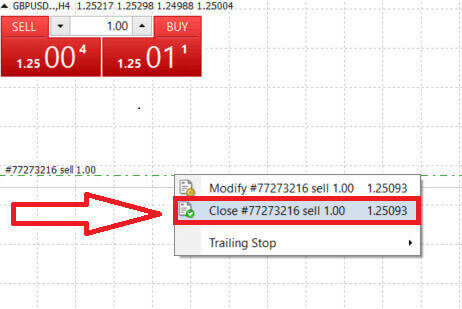
Di terminal MT4 LiteFinance, pembukaan dan penutupan order merupakan proses yang sangat cepat dan mudah digunakan. Hanya dengan beberapa klik, trader dapat mengeksekusi order secara efisien dan tanpa penundaan yang tidak perlu. Desain platform yang intuitif memastikan masuk dan keluar pasar dengan cepat dan nyaman, menjadikannya pilihan ideal bagi trader yang perlu bertindak cepat dan memanfaatkan peluang yang muncul.
Menggunakan Stop Loss, Take Profit, dan Trailing Stop di LiteFinance MT4
Aspek penting untuk memastikan kesuksesan jangka panjang di pasar keuangan adalah praktik manajemen risiko yang cermat. Inilah sebabnya mengapa memasukkan perintah stop-loss dan take-profit ke dalam strategi trading Anda sangatlah penting. Dalam diskusi berikut, kita akan mempelajari penerapan praktis alat manajemen risiko ini dalam platform MT4. Dengan menguasai penggunaan stop loss dan take profit, Anda tidak hanya akan belajar bagaimana memitigasi potensi kerugian tetapi juga bagaimana mengoptimalkan kemampuan trading Anda, yang pada akhirnya meningkatkan pengalaman trading Anda secara keseluruhan.
Menetapkan Stop Loss dan Take Profit
Salah satu metode paling mudah untuk memasukkan Stop Loss dan Take Profit dalam perdagangan Anda adalah dengan segera menetapkannya saat Anda memulai order baru. Pendekatan ini memungkinkan Anda menetapkan parameter manajemen risiko saat Anda memasuki pasar, sehingga meningkatkan kendali atas posisi Anda dan potensi hasil.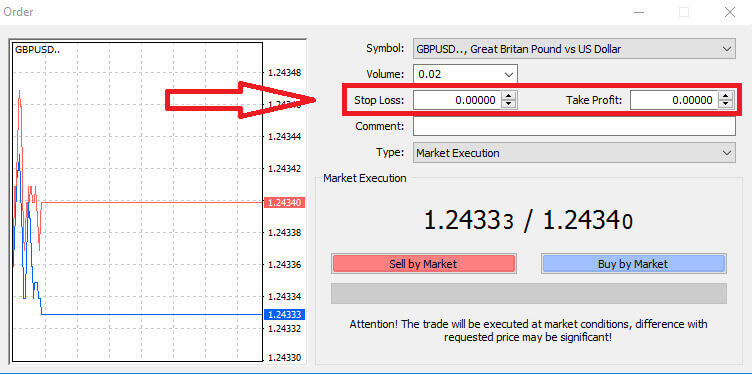
Anda dapat mencapainya hanya dengan memasukkan tingkat harga yang Anda inginkan di kolom Stop Loss dan Take Profit. Ingatlah bahwa Stop Loss secara otomatis terpicu ketika pasar bergerak tidak menguntungkan posisi Anda, berfungsi sebagai tindakan perlindungan, sementara level Take Profit dieksekusi setelah harga mencapai target keuntungan yang telah Anda tentukan. Fleksibilitas ini memungkinkan Anda untuk menetapkan level Stop Loss di bawah harga pasar saat ini dan level Take Profit di atasnya.
Penting untuk dicatat bahwa Stop Loss (SL) dan Take Profit (TP) selalu dikaitkan dengan posisi aktif atau pending order. Anda memiliki opsi untuk menyesuaikannya setelah perdagangan Anda aktif dan Anda memantau kondisi pasar. Meskipun tidak wajib saat membuka posisi baru, sangat disarankan untuk menggunakannya untuk mengamankan posisi Anda.
Menambahkan Level Stop Loss dan Take Profit
Metode paling mudah untuk menggabungkan level Stop Loss (SL) dan Take Profit (TP) ke posisi Anda saat ini adalah dengan menggunakan garis perdagangan pada grafik. Anda dapat mencapai hal ini hanya dengan menyeret garis perdagangan ke level tertentu baik ke atas atau ke bawah.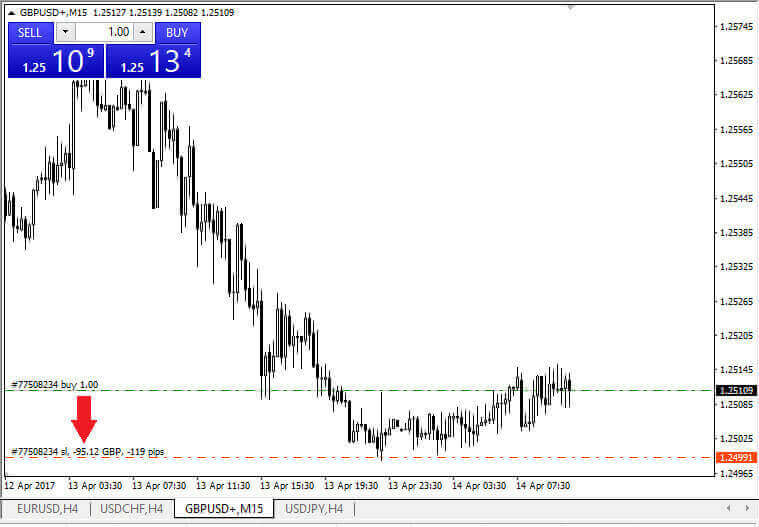
Setelah memasukkan level Stop Loss (SL) dan Take Profit (TP), garis SL/TP yang sesuai akan terlihat pada grafik. Fitur ini memungkinkan penyesuaian level SL/TP dengan mudah dan efisien.
Anda juga dapat melakukan tindakan ini menggunakan modul "Terminal" di bagian bawah platform. Untuk menambah atau mengubah level SL/TP, Anda dapat mengklik kanan pada posisi terbuka atau pending order Anda dan memilih opsi "Modify/ Delete order" . 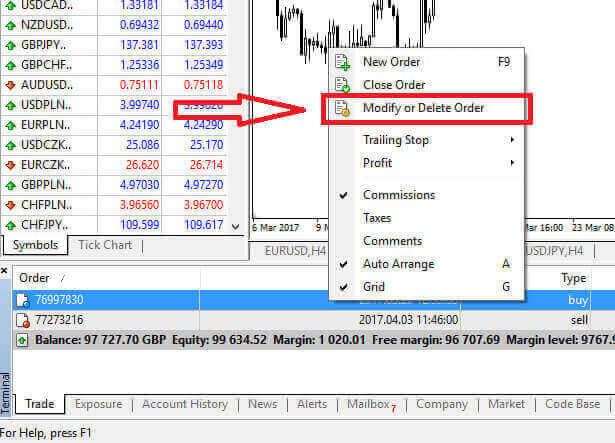
Jendela modifikasi order akan terbuka, memberi Anda kemampuan untuk memasukkan atau menyesuaikan level Stop Loss (SL) dan Take Profit (TP) Anda dengan menentukan harga pasar yang tepat atau dengan menentukan kisaran poin dari harga pasar saat ini. 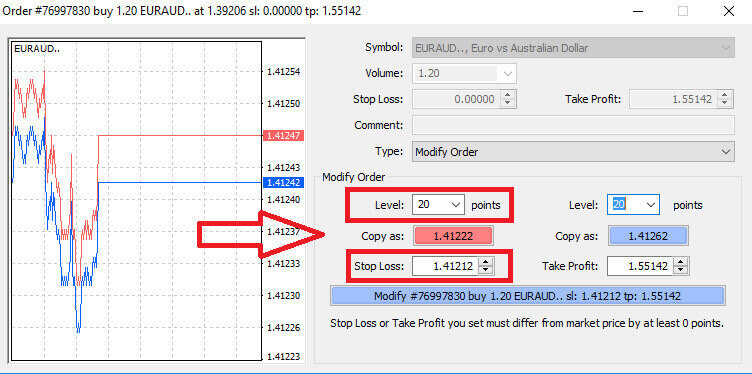
Jejak Berhenti
Perintah Stop Loss terutama digunakan untuk membatasi potensi kerugian ketika pasar bergerak berlawanan dengan posisi Anda, namun juga menawarkan cara cerdas untuk mengamankan keuntungan Anda. Konsep ini pada awalnya mungkin tampak berlawanan dengan intuisi, namun sebenarnya cukup jelas.
Bayangkan Anda telah memasuki posisi buy, dan pasar saat ini bergerak sesuai keinginan Anda, sehingga menghasilkan perdagangan yang menguntungkan. Stop Loss asli Anda, yang awalnya ditetapkan di bawah harga masuk Anda, kini dapat disesuaikan dengan harga masuk Anda (untuk mencapai titik impas) atau bahkan di atasnya (untuk mengunci keuntungan).
Untuk pendekatan otomatis terhadap proses ini, Trailing Stop sangat berguna. Alat ini sangat berharga untuk manajemen risiko yang efektif, terutama dalam situasi di mana harga berfluktuasi dengan cepat atau ketika Anda tidak dapat memantau pasar secara terus-menerus.
Dengan adanya Trailing Stop, segera setelah posisi Anda menguntungkan, maka secara otomatis akan melacak harga pasar, menjaga jarak yang ditetapkan di antara keduanya.
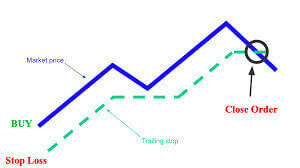
Sejalan dengan contoh sebelumnya, penting untuk memahami bahwa perdagangan Anda harus sudah berada dalam posisi yang cukup menguntungkan agar Trailing Stop dapat bergerak di atas harga masuk Anda guna mengamankan keuntungan Anda.
Trailing Stop (TS) terkait dengan posisi aktif Anda, dan penting untuk dicatat bahwa agar Trailing Stop di MT4 berfungsi dengan benar, Anda harus menjaga platform perdagangan tetap terbuka.
Untuk mengkonfigurasi Trailing Stop, cukup klik kanan pada posisi terbuka Anda di jendela "Terminal" dan tunjukkan nilai pip pilihan Anda sebagai selisih antara level Take Profit dan harga pasar saat ini di menu Trailing Stop.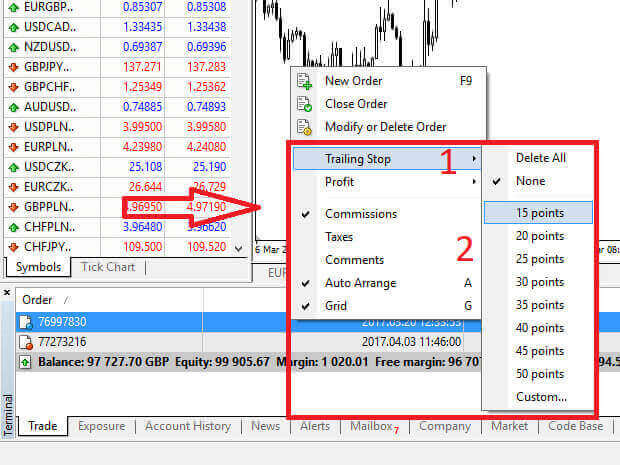
Trailing Stop Anda sekarang sudah aktif, artinya jika harga bergerak ke arah yang menguntungkan, Trailing Stop akan secara otomatis menyesuaikan level stop loss mengikuti harga.
Untuk menonaktifkan Trailing Stop, Anda cukup memilih "None" pada menu Trailing Stop. Jika Anda ingin menonaktifkannya di semua posisi terbuka, Anda dapat memilih "Hapus Semua" .
Seperti yang Anda lihat, MT4 menawarkan berbagai metode untuk mengamankan posisi Anda dengan cepat.
Penting untuk dicatat bahwa meskipun perintah Stop Loss adalah cara yang sangat efektif untuk mengelola risiko dan membatasi potensi kerugian, perintah tersebut tidak menawarkan keamanan mutlak. Meskipun mereka gratis dan memberikan perlindungan terhadap pergerakan pasar yang merugikan, mereka tidak dapat menjamin posisi Anda dalam segala keadaan. Jika terjadi volatilitas pasar yang tiba-tiba atau kesenjangan harga di luar level stop Anda (ketika pasar melompat dari satu harga ke harga berikutnya tanpa melakukan perdagangan pada level di antaranya), posisi Anda mungkin ditutup pada level yang kurang menguntungkan dibandingkan yang ditentukan sebelumnya. Fenomena ini dikenal dengan istilah price slippage.
Untuk meningkatkan keamanan terhadap slippage, Anda dapat memilih jaminan stop loss, yang memastikan bahwa posisi Anda ditutup pada level Stop Loss yang ditentukan, bahkan jika pasar bergerak berlawanan dengan Anda. Jaminan stop loss tersedia tanpa biaya tambahan dengan akun dasar.
LiteFinance: Pintu Gerbang Anda Menuju Keunggulan Forex – Login, Trading, Makmur!
Masuk ke LiteFinance menandai awal perjalanan Anda memasuki dunia perdagangan Forex yang dinamis. Dengan proses login yang lancar, LiteFinance membuka pintu gerbang ke platform yang memberdayakan trader dari semua tingkatan. Antarmuka intuitif dan alat canggih yang disediakan oleh LiteFinance memastikan pengalaman perdagangan yang lancar. Saat Anda menavigasi proses login, Anda memasuki dunia di mana presisi bertemu dengan peluang. LiteFinance tidak hanya menyediakan akses ke pasar tetapi juga membekali Anda dengan pengetahuan dan sumber daya untuk membuat keputusan perdagangan yang tepat. Bergabunglah dengan LiteFinance, di mana login Anda adalah kunci untuk membuka potensi perdagangan Forex dan membuka jalan menuju kemakmuran finansial.